安卓手机与Windows电脑连接:无缝体验新篇章
将您的安卓手机与Windows电脑连接,如今已变得前所未有的简单。本文将深入探讨此项功能的应用,以及它在实际使用中的效率。
“无缝”!这正是用来形容苹果生态系统的最佳词汇。设备间的高度互联互通,让操作变得轻松便捷,大大节省了时间。
相比之下,Windows生态系统缺少自身的移动设备。因此,安卓与Windows的整合正逐渐成为现实。考虑到这两种操作系统在各自领域的市场份额,这无疑是一个巨大的进步。
Windows连接与手机连接
这个连接方案由两个部分构成:安卓端的“Windows连接”应用,以及微软商店的“手机连接”应用。
配置并连接成功后,您几乎无需再使用“Windows连接”应用,所有操作都将通过“手机连接”应用完成。
接下来,我们将一步步了解设置过程。
温馨提示:请确保您的电脑和安卓手机连接至同一WiFi网络,并同时开启两台设备的蓝牙功能。
1. 您需要在各自的平台上安装这两个应用,具体可通过提供的链接进行安装。如果您最近购买了Windows 11笔记本电脑,可能已经预装了“手机连接”应用。
2. 打开两个应用,启动配对过程。“手机连接”应用会呈现一个独特的启动界面。
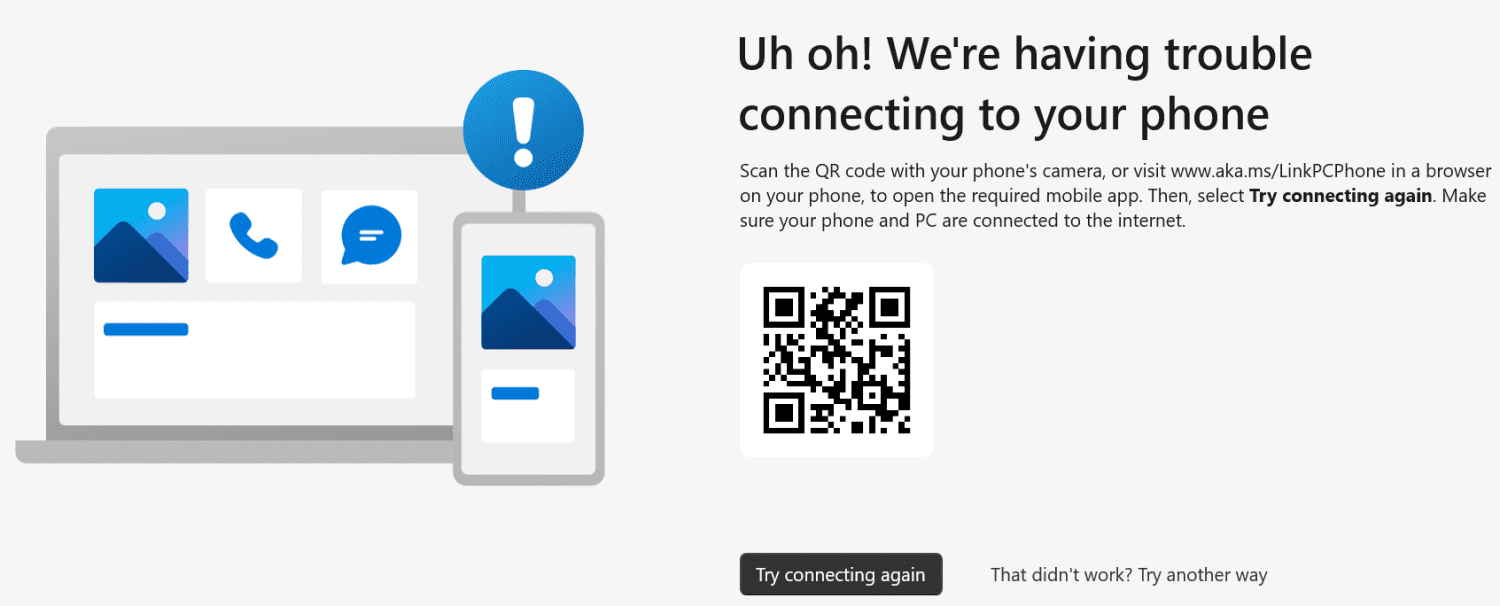
当我在“Windows连接”应用中尝试点击“连接手机和电脑”时,却无法正常工作,每次重新启动都会出现相同的问题。
那这个功能失效时该怎么办?可以尝试在“手机连接”应用上采取另一种方式。
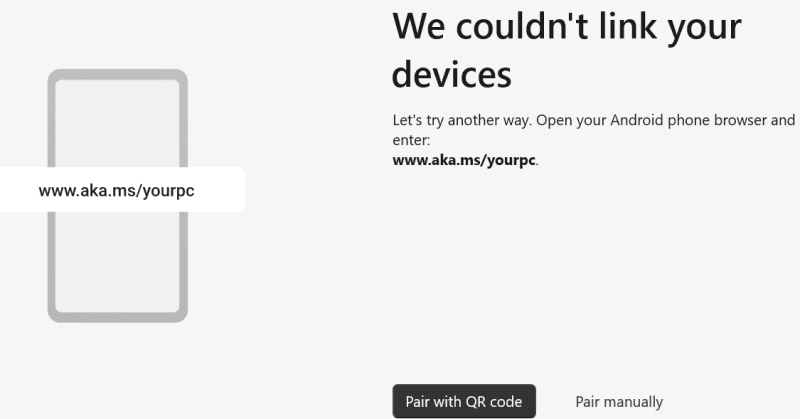
随后,我选择了使用二维码进行配对,这又带来了一个新的二维码挑战。不过,这次扫描成功连接了两个应用。
温馨提示:如果“手机连接”应用在首次连接时卡在某个进程循环中,请尝试重新启动该应用。
接下来,安卓端会弹出多个提示,询问是否允许拨打电话、发送消息等权限,“手机连接”应用几乎可以做到所有事情。
完成手机端所有必要的授权后,仪表盘界面会向您展示如下内容:
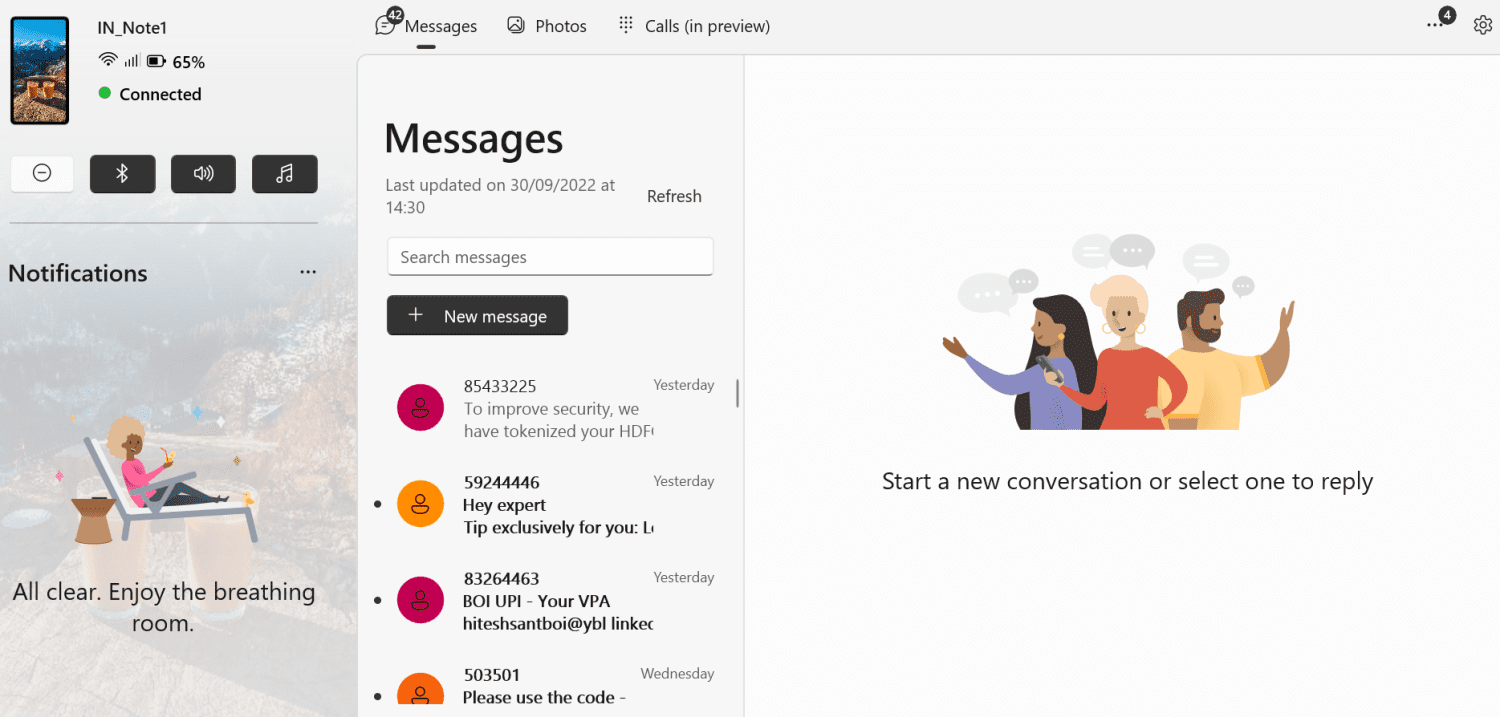
与此同时,“Windows连接”应用会显示一个笑脸,表示手机与电脑的连接已成功建立。
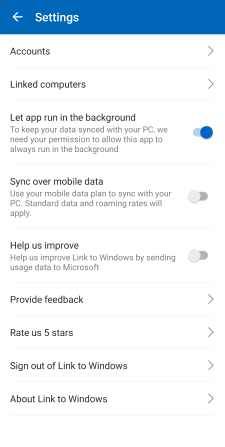
安卓端的应用功能仅限于此。此外,右上角的齿轮图标允许您查看正在使用的微软账户、已连接的计算机以及其他一些设置。
接下来,让我们看看这个连接能为您带来哪些便利。
通知
位于左侧的通知面板是您使用频率最高的区域。它可以减少您拿起手机查看通知的次数,并帮助您及时了解最新信息。
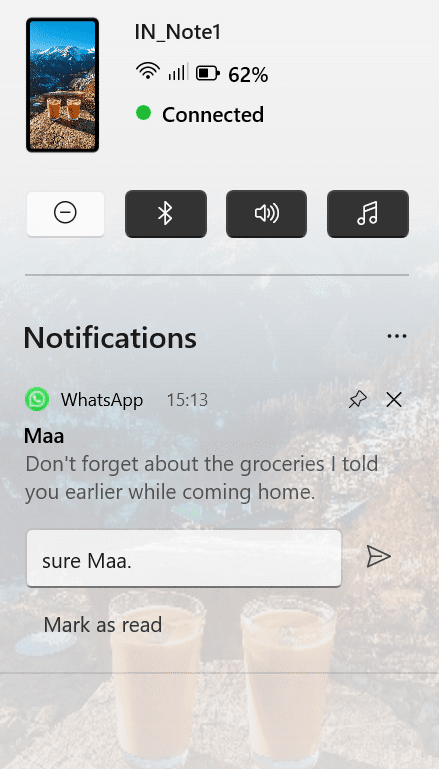
您可以在这里查看连接状态和电池电量,以及切换“请勿打扰”模式、蓝牙、声音和音频播放器。
最棒的是,您可以直接从通知面板回复聊天信息和电子邮件。
但是,这个功能并非完美。例如,音乐(🎵)图标在智能手机上似乎没有任何反应,即使有正在播放的音频也是如此。
此外,当我尝试静音模式时,声音(🔊)图标没有起到关闭电话通知的作用。
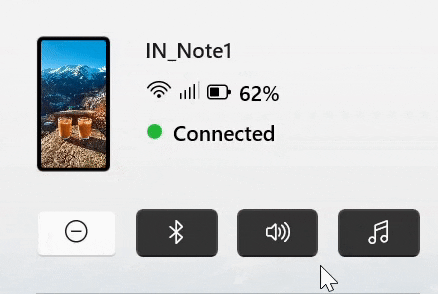
因此,这些细节表明,这个功能仍在积极开发中,尚未达到100%的预期效果。
消息
消息功能表现出色,您无需拿起手机即可回复或查看历史消息。
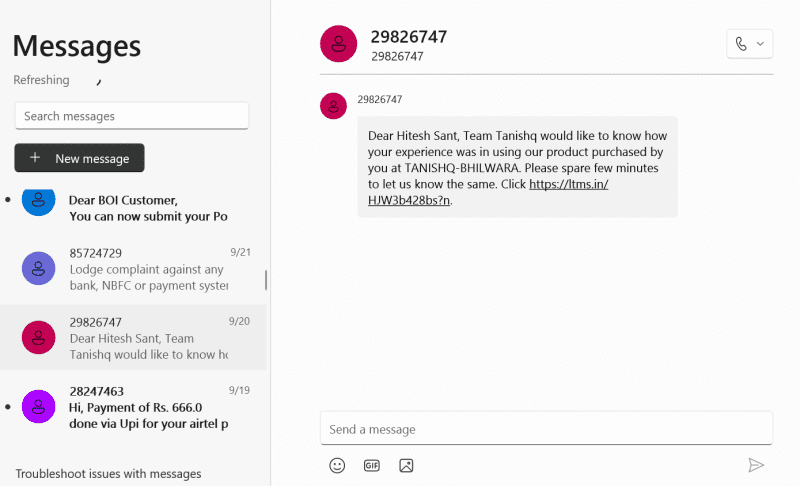
相比安卓系统本身,我更倾向于使用这个功能。更大的屏幕可以立即提升效率,对于经常使用短信的用户来说,这是一种享受。
通话
虽然仍处于预览阶段,但通话功能在我的简短测试中表现非常出色。通话清晰度很高,没有任何音频问题。
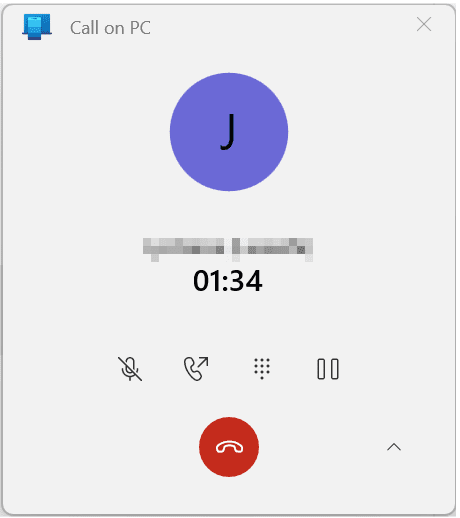
正在进行的通话菜单显示(从左到右)通话静音、在手机上继续通话、显示键盘和暂停(或保持)。缺少的是启动音频会议的功能。
但是,界面存在一些问题。
首先,键盘的小键盘无法与拨号盘配合使用。 虽然您可以从“最近通话”部分轻松拨打电话或发送消息,但从“搜索联系人”中执行此操作会很麻烦。
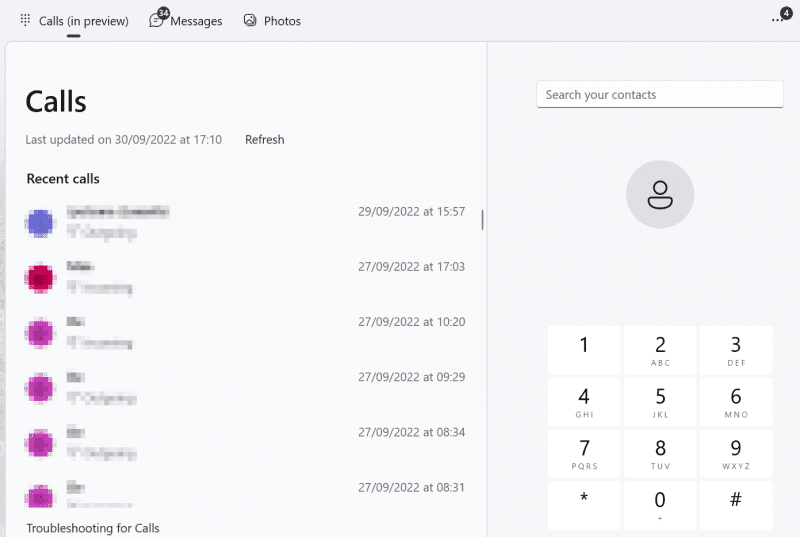
在向下滚动之前,您找不到呼入按钮或退格键。
另外,“手机连接”应用中的滚轮功能在任何地方都无法使用,您只能使用滚动条,这至少可以说不是一种愉快的体验。
照片
直接来说,照片功能缺少一些主要功能。首先,它不显示视频,这是一个很大的遗憾。
其次,它似乎跳过了已下载的图像。看这里:
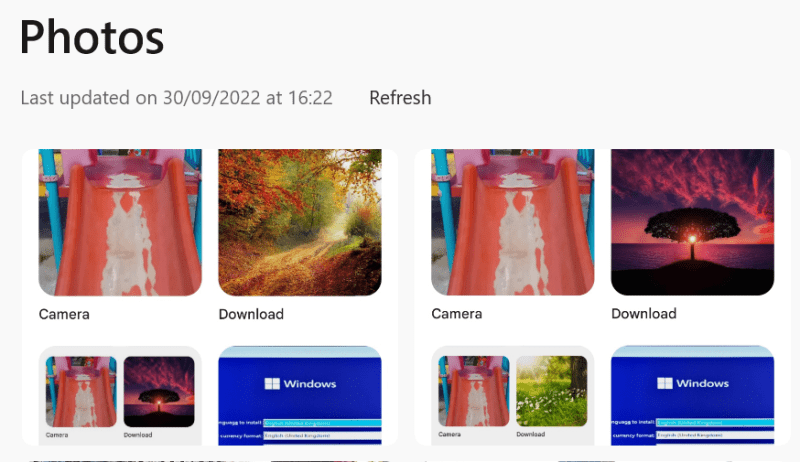
这些是“手机连接”照片中的最新图片,它们是Google照片应用程序中库部分的屏幕截图。您可以看到两个屏幕截图都在那里。但是,它从未显示您可以在屏幕截图中找到的下载图像。
基本上,照片功能主要显示您安卓手机相机文件夹中的照片,但不包括视频。理想情况下,它应该像大多数安卓相册应用一样隔离媒体。再说一次,它不支持滚轮,增加了不便因素。
以下是它为同步图像提供的选项:
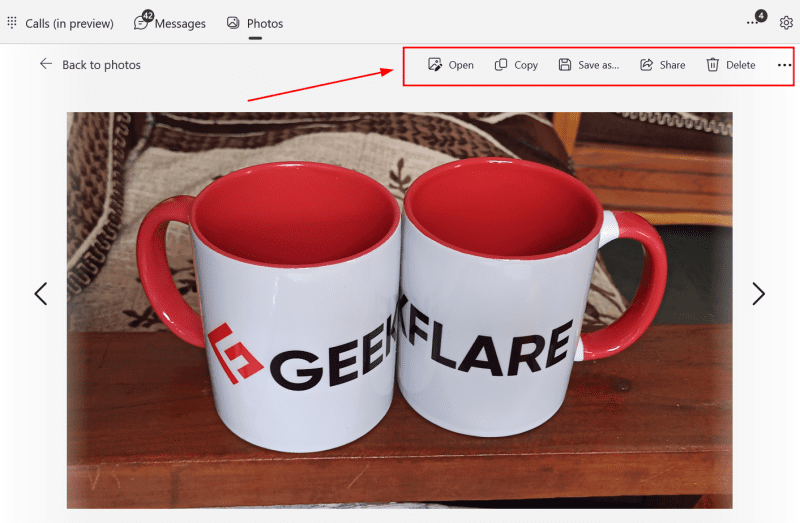
此外,右上角的水平省略号 (…) 允许在其他任何应用程序中打开图像,例如您的照片编辑器。
设置
本节介绍“手机连接”的设置。简而言之,有很多对用户体验有益的小调整。
最棒的是能够接收来自选定应用程序的通知。
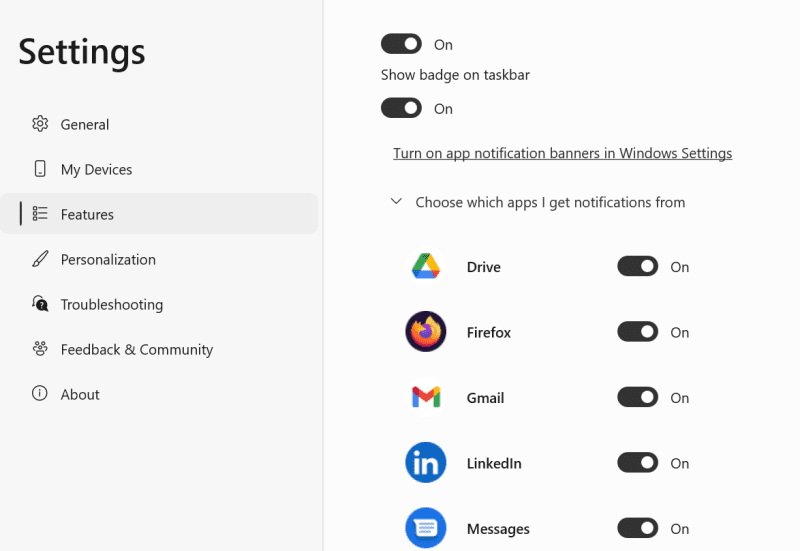
这确保您只获得所需的内容,而不是所有经常使您的安卓通知空间混乱的弹出窗口。
接下来,主要是一些面向隐私的选项,“手机连接”应用允许您不在桌面上显示照片,这在办公场景中非常有用。
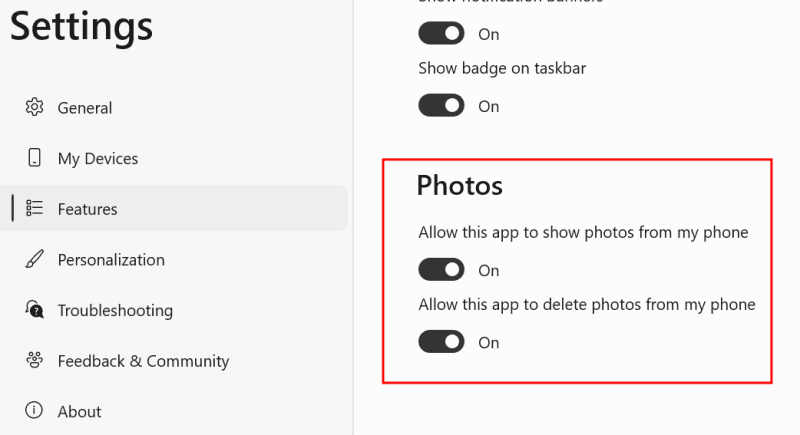
这将使用“查看照片”按钮替换图像,您可以单击并恢复正常。同样,您可以将其配置为隐藏文本。
此外,一个呼叫会关闭“手机连接”应用的呼叫管理。
总而言之,为提供出色的灵活性并使其适用于大多数用例的精细控件,我们应为开发人员点赞。
最终印象
“手机连接”是朝着正确方向迈出的重要一步。尽管目前存在一些小故障,但这些都是微软应该尽快解决的问题。
总而言之,我对这个功能目前的表现感到满意,并强烈建议您试一试。
PS:喜欢读书但没有空闲时间?不妨看看这些适用于安卓和iPhone的最佳有声读物应用。